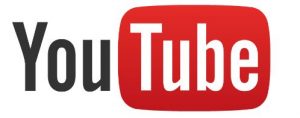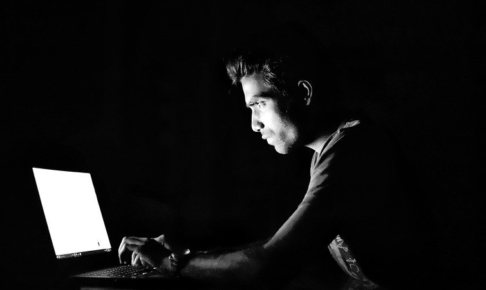AdSenseを始めるにはGoogleの審査を受ける必要があります。
広告を出すにふさわしい健全なメディアかどうかを判断するためですね。
Googleが運営するAdSenseは優れた広告であり報酬単価も良いですが、その反面審査やポリシーに関して非常に厳しいので審査を受けるときは勿論、審査通過後、AdSenseを利用し始めてからもポリシー違反はしないように注意しましょう。
(ちなみにポリシー違反をしてアカウントの凍結を食らうと報酬が消えるどころかアカウントの復活も一般的に難しいとされているので気を付けましょう)
アドセンス審査の大まかな流れを以下に示しますので、全体像を把握しておいてください。
⇓
⇓
※2017年現在、今までの一次審査(Googleによるサイト・ブログの審査)は無くなり、いきなりコードを貼り付ける二次審査のみになりました。
⇓
審査結果
アドセンス審査に使うメディアの作成
アドセンス審査には、独自ドメインを使ったメディア(ブログ)が必要です。
現在の主流は代表的CMSであるWordPressを使うことが多いので、WordPressを使ってメディアを作っていきましょう。
正直、このメディア作成さえできてしまえば、後は手順に従って進むだけです。
審査に通過しやすいメディアの作成方法については、以下の記事で紹介しているので合わせて参照してください。
→【実例公開】Google Adsenseの審査を確実に通すためのブログ構築手順
アドセンス審査に申し込む
アドセンスの審査は以下のページから申し込むことができます。
→Google Adsense公式ページ
『お申込みはこちら』というボタンをクリックして、必要事項を記入し、案内に従って進めていってください。
ちなみにですが、アドセンスの審査を受けるにはGoogleのアカウントを持っている必要があります。
持っていない場合には、アドセンスの審査申込みの過程でアカウントの作成を求められますので、その際に作りましょう。
広告コードを挿入する
手順通りに進めていくと、『サイトをAdSenseにリンク』というページに行きます。
ここで表示されているスクリプトコードをコピーし、サイトに貼り付けるという作業をします。
コードの挿入位置は、headタグのなかですが、もっとも分かりやすいのは終わりのheadタグの直前です。
</head>このタグを探しましょう。
テンプレートによって異なりますが、ほとんどのテンプレートでは『テーマのヘッダー』のなかにheadタグがあります。
headタグが見つからない場合には、『テーマのヘッダー』の画面を開いた状態で、Windowsなら『ctrl+F』、Macなら『command+F』を押して、『head』と入力し、検索を掛けてください。
以上がアドセンスの使用開始マニュアルです。
めんどくさいし審査と聞くと難しい気はしますがあまり気張らず上に書いたことを守って気楽にいきましょう。
無料ブログをアドセンスの審査用に使う場合
※2016年以降、無料ブログを使ってアドセンス申請をすることはできなくなりました。
So-netブログを使いましょう

通常は上のSo-netブログトップページから『今すぐ新規登録』ボタンからブログ作成が可能でしたが、現在So-netブログは新規登録を受け付けておらず既にSo-netのアカウントを持っていない限り通常のやり方では作れないので次の動画の手順に従ってください。
So-netブログが作れたら以下の事を守って日記でも何でもいいのでブログを一通り作り上げてください。
・ブログ記事は最低10記事以上であること
・1記事の文字数は700文字前後であること
・コピー&ペーストした文章は絶対に使用しないこと
・殺人や事故などの過激な文章は書かないこと
・アダルト系のコンテンツを含ませないこと
・審査通過までリンクは貼らないこと
・著作権の判断が面倒なので画像や動画は審査通過まで使用しないこと
・ブログの著者プロフィールをブログ内に設けること
以上を守れば審査に落ちることはまずありません。
これを守ってアドセンスに登録申請をしましょう。
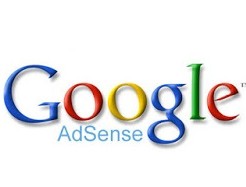
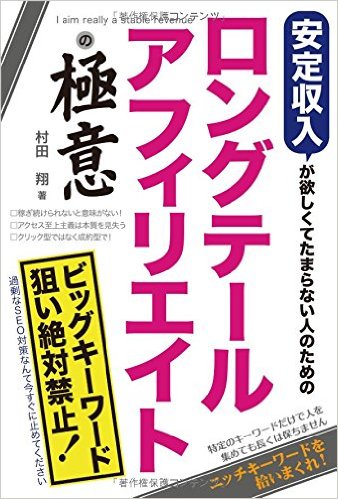 ⇒
⇒